剪映中英文双字幕怎么制作 剪映制作中英文双字幕技巧
作者:一体软件园 时间:2021-10-12
剪映中英文双字幕怎么制作?好多小伙伴们都知道剪映中有非常多的实用工具,但是还不知道如何操作,那么今天小编就先为大家介绍一下剪映中英文双字幕的制作技巧吧,有需要的小伙伴们就赶紧过来收藏好教程吧,千万不要错过了哦!
最近43分钟前有人阅读:

1、打开剪映APP;
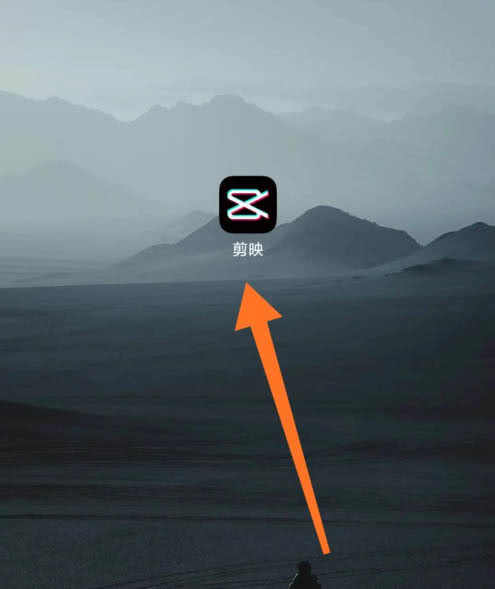
2、进入软件,点击开始创作;
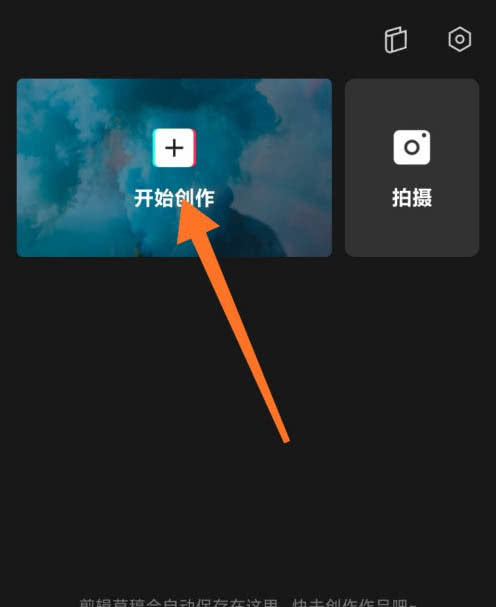
3、添加需要剪辑的视频;
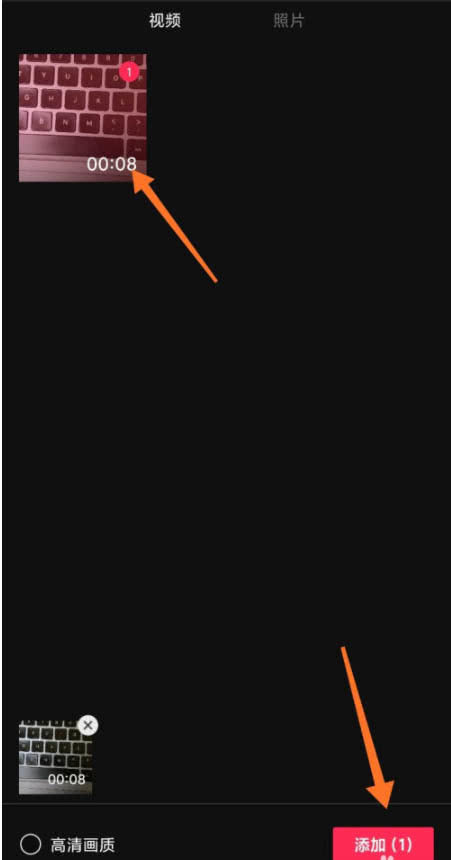
4、进入剪辑界面,点击文字;
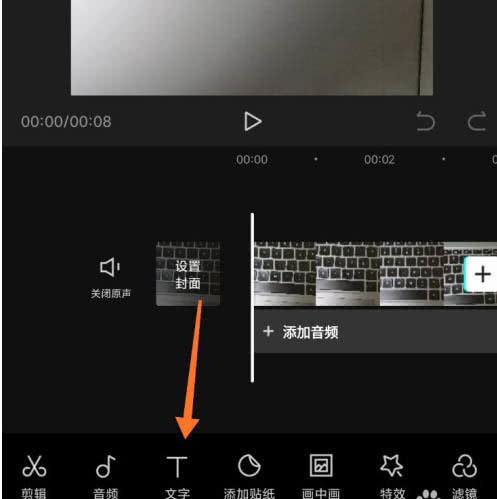
5、点击新建文本;
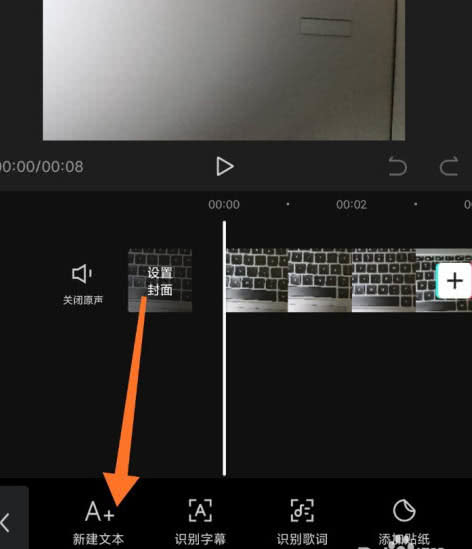
6、在文本框中输入中文后,点击回车,输入英文,点击右侧对号——导出;
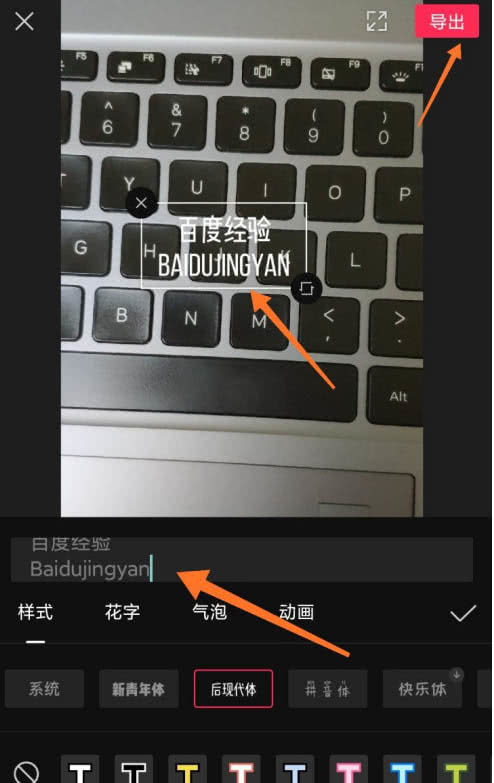
7、中英文双字幕添加成功。
小编点评:
首先小伙伴们在打开剪映这款软件之后,点击开始创作,就是导入到我们需要剪辑的视频,在剪辑的界面点击文字,之后新建文本在文本中输入中文后点击回车,接着我们再输入英文,最后我们点击右侧的对号,导出之后就可以完成了哦!
更多资讯
-
 比特币价格今天行情走势 - 比特币今日价格上涨动能强劲
比特币价格今天行情走势 - 比特币今日价格上涨动能强劲 -
 碧安交易所app下载安装手机版b安binancev2.33.1_b安binance最新华为移动端下载渠道
碧安交易所app下载安装手机版b安binancev2.33.1_b安binance最新华为移动端下载渠道 -
 NFT是什么意思 - NFT的含义及作用简单解析
NFT是什么意思 - NFT的含义及作用简单解析 -
 必安下载_安必 - binance官方版v2.51.7
必安下载_安必 - binance官方版v2.51.7 -
 欧交易所app下载安卓(简单易用的数字货币交易app)
欧交易所app下载安卓(简单易用的数字货币交易app) -
 数字货币交易所app下载_数字货币交易所app官方下载
数字货币交易所app下载_数字货币交易所app官方下载 -
 Gat.iGate.io交易所app最新版下载-Gat.iGate.io交易所所有版本
Gat.iGate.io交易所app最新版下载-Gat.iGate.io交易所所有版本 -
 RP期权APP RP期权APP安装地址v3.4.8
RP期权APP RP期权APP安装地址v3.4.8 -
 雷达币网址 - 雷达币总查询
雷达币网址 - 雷达币总查询 -
 贵州二套报道狗币 - 贵州二套报道:狗币现象引发热议,市面上已出现假币。
贵州二套报道狗币 - 贵州二套报道:狗币现象引发热议,市面上已出现假币。




